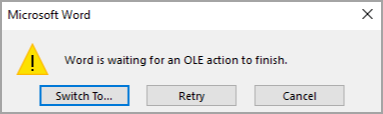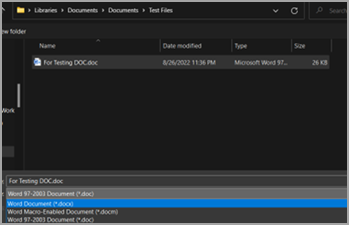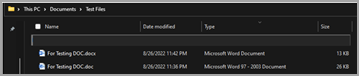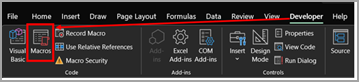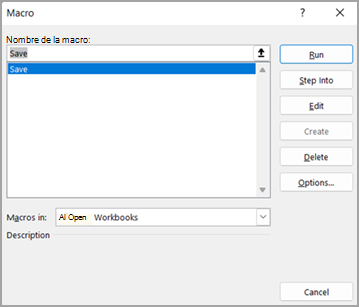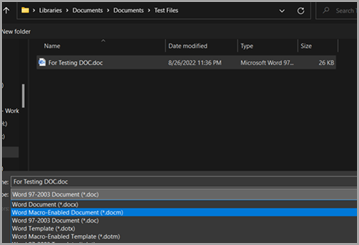Problemas relacionados con la conversión de formato de archivo de .doc a .docx or.docm
Si experimenta cualquiera de los síntomas siguientes, siga los pasos siguientes para convertir los archivos de .doc a .docx y si los libros(.doc) contienen macros, puede convertirlos a .docm.
-
Lentitud al abrir libros con .doc extensión.
-
Mayor tamaño de archivo con extensión de .doc.
-
Si usa .doc con macros y obtiene el error OLE como en la siguiente captura de pantalla.
Nota: Asegúrese de que tiene una copia o copia de seguridad de los archivos originales antes de los siguientes pasos. Después de la conversión, compruebe el contenido o el diseño de los cambios en el archivo convertido.
Pasos para convertir archivos .doc en .docx
-
Para confirmar si los archivos están en .DOC formato, observará que el tipo de archivo es "Documento de Microsoft Word 97 - 2003" en el Explorador, como se muestra a continuación:
-
Abra el documento > Vaya a Archivo > Guardar como > Examinar , que abrirá la ventana siguiente. Asegúrese de que se encuentra en la ruta correcta para guardar el libro > Elija "Documento de Word (*.docx)" en "Guardar como tipo" > Seleccione Guardar.
-
Cierre y vuelva a abrir el documento guardado (.docx) para que los cambios surtan efecto. Encontrará el documento convertido en la misma carpeta que el tipo "Documento de Microsoft Word", como se muestra a continuación:
Nota: Observe que el tamaño de archivo se redujo casi 2 veces el tamaño del archivo .doc.
Pasos para comprobar si .doc documentos contienen macros
-
En primer lugar, necesitamos comprobar si .doc archivos que estamos intentando convertir tienen macros. Para comprobarlo, sigue los pasos que se indican a continuación:
-
Abra .doc documento > pestaña Programador > botón Seleccionar "Macros", como se muestra a continuación:
-
Se abrirá el cuadro de diálogo como se muestra a continuación. Si hay macros, los nombres se mostrarán en esta ventana. Aquí, "Guardar" es la macro que está presente en el documento.
-
Pasos para convertir .doc (documentos habilitados para macros) en .docm
-
Abra el archivo de .doc identificado que contiene macros.
-
Vaya a Archivo > Guardar como > Examinar , que abrirá la ventana siguiente. Asegúrese de que se encuentra en la ruta correcta para guardar el libro > Elija "Word documento habilitado para Marco (*.docm)" como se muestra a continuación y seleccione Guardar.
-
El nuevo documento con el mismo nombre de archivo con extensión .docm estará disponible como se muestra a continuación:
-
Cierre el documento para que los cambios surtan efecto. Vuelva a abrir y compruebe si las macros se ejecutan según lo esperado.